Como capturar logs de consola do AP via Telnet?
Quando nos deparamos com um problema de ligação sem fios, normalmente aconselhamos os clientes a fornecerem os Logs de Consola do AP para análise e resolução de problemas. Este artigo demonstra como utilizar o acesso via Telnet para recolher os Logs de Consola.
Modelos suportados : VigorAP 906, VigorAP 912C, VigorAP 918R, VigorAP 920R, VigorAP 1000C, VigorAP 1060C.
- Faça download de uma aplicação de Telnet (ex: Tera Term, PuTTY), neste exemplo vamos usar o Tera Term.
- Execute o Tera Term:
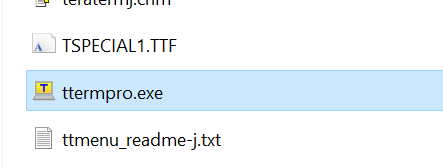
3. No modo TCP/IP, coloque o endereço IP do AP, seleccione o Service como Telnet (a porta por default é a 23) e clique em OK:
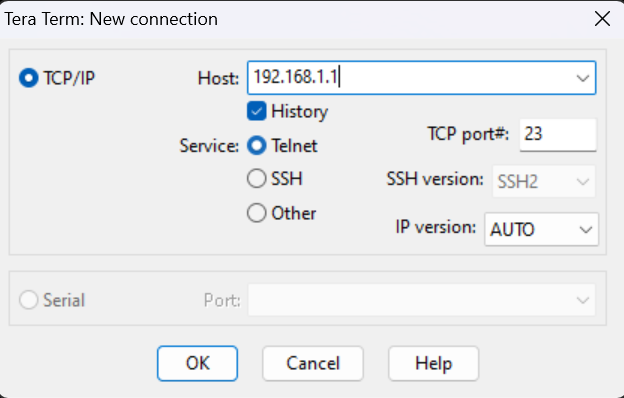
4. Introduza o nome de utilizador e a password de início de sessão do AP para criar a ligação Telnet.
- Introduzir o comando wifi_debug on
- Deixar o cliente wifi com problemas ligar-se ao VigorAP
- Introduza o comando wifi_logdump para mostrar os Logs de Consola do AP:
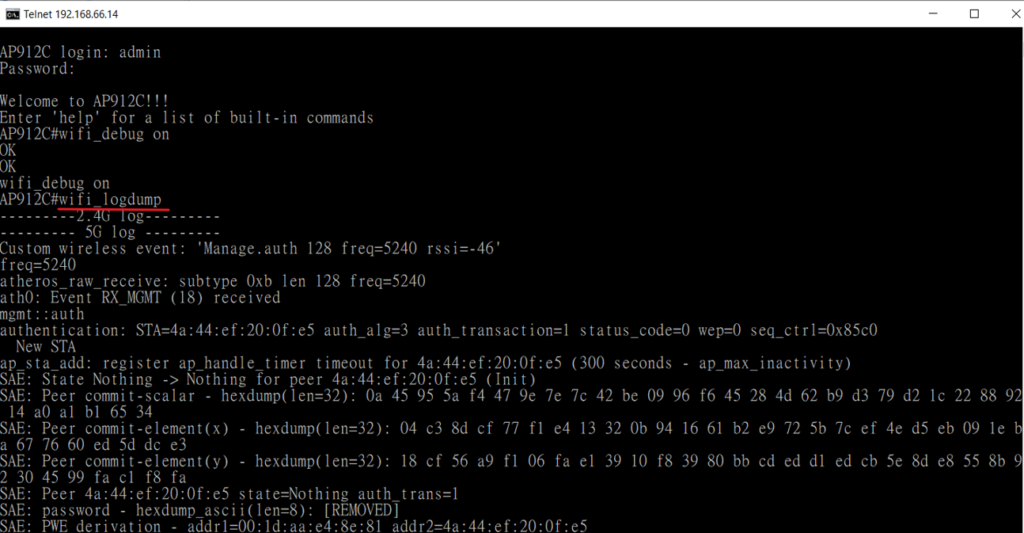
5. Não se esqueça de desligar a captura de Logs de Consola do AP com comando wifi_debug off quando terminar. Caso contrário, o desempenho do AP pode ser reduzido.
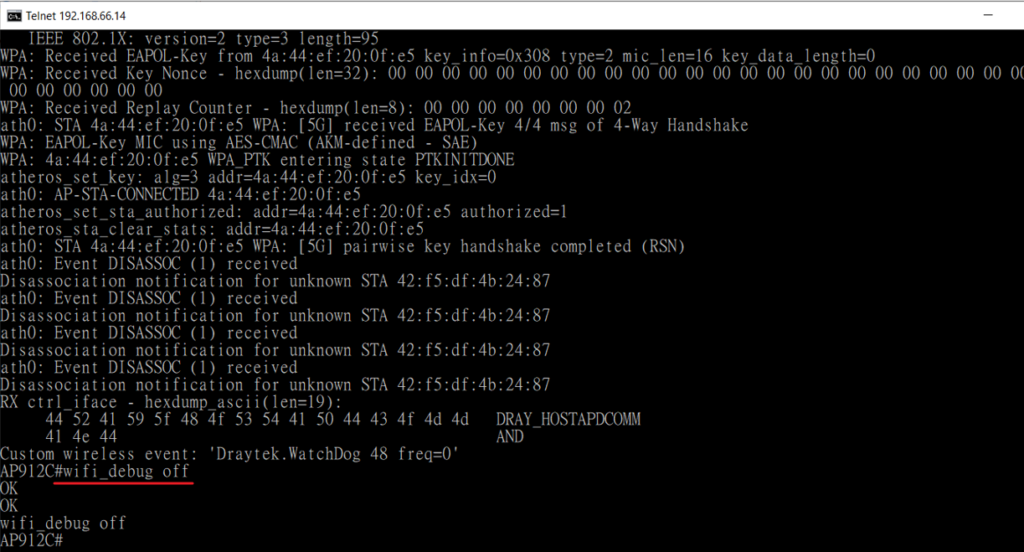
6. No menu do Tera Term, aceder a “File >> Log…” :
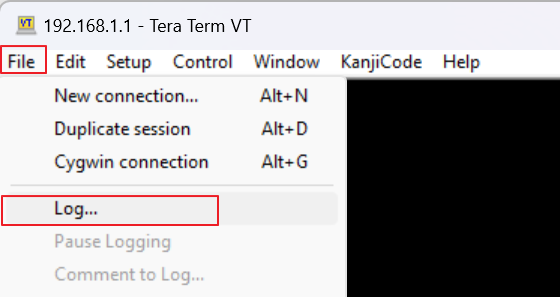
7. Especifique o nome do ficheiro para guardar o Log e seleccione a opção “Timestamp”.
Nota: é essencial seleccionar esta opção, de forma a registar a data/hora ao Log de Consola. A partir da data/hora do Log, podemos saber se o problema do AP ocorre após um evento específico, comparando os Logs de Consola e o Syslog.
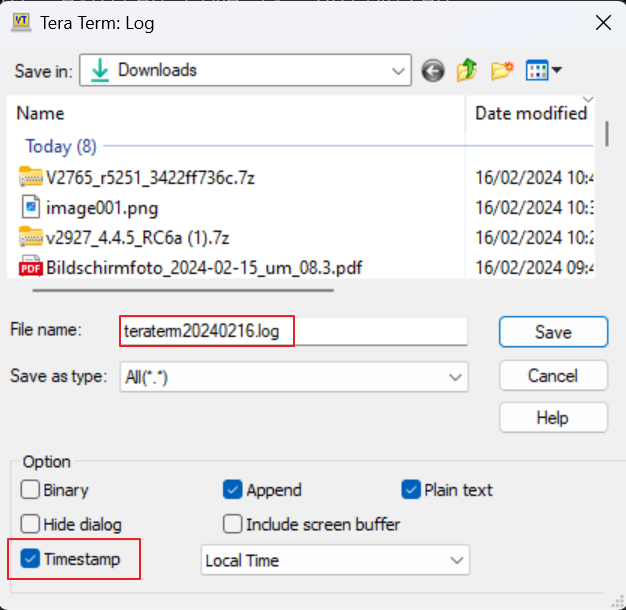
8. Mantenha a sessão do Tera Term aberta até que o problema ocorra. Em seguida, clique em “Close” para parar de guardar os Logs de Consola e envie o respectivo ficheiro de log para o Suporte e Indique o endereço MAC do cliente wifi e a hora a que o problema ocorreu para analisar melhor os Logs.
Para além do ficheiro de Log, forneça mais informações sobre o cliente wifi e o ambiente de rede:
- Syslog
- Modelo/marca da placa do cliente wifi e a respectiva versão do driver
- A distância entre o cliente wifi e o AP
- O método de segurança wifi utilizado
- O ficheiro de configuração do VigorAP
- A versão de firmware do VigorAP



